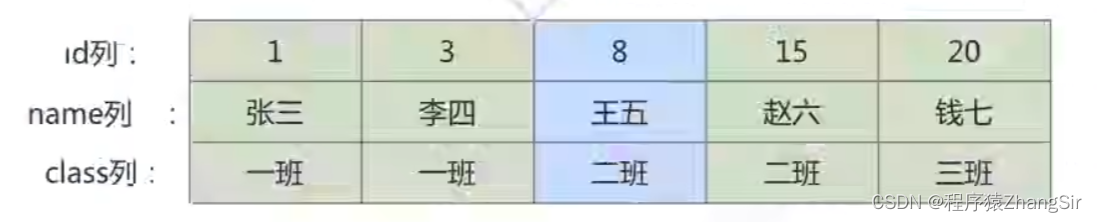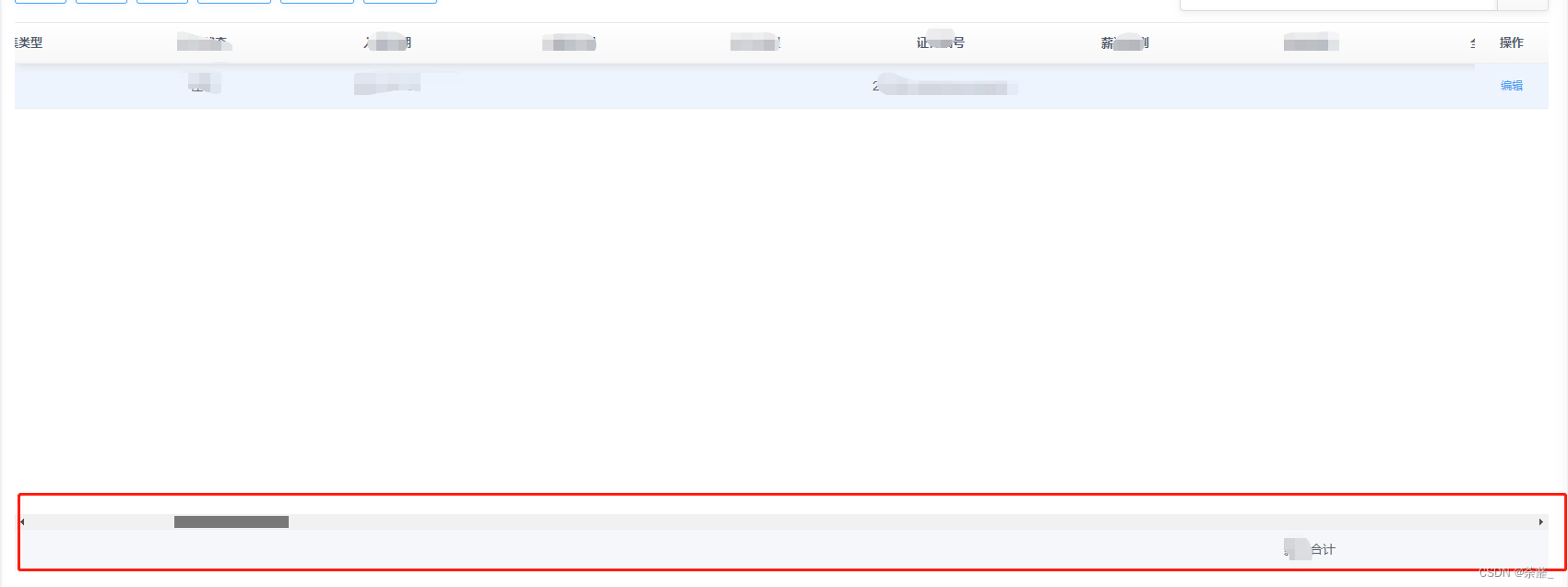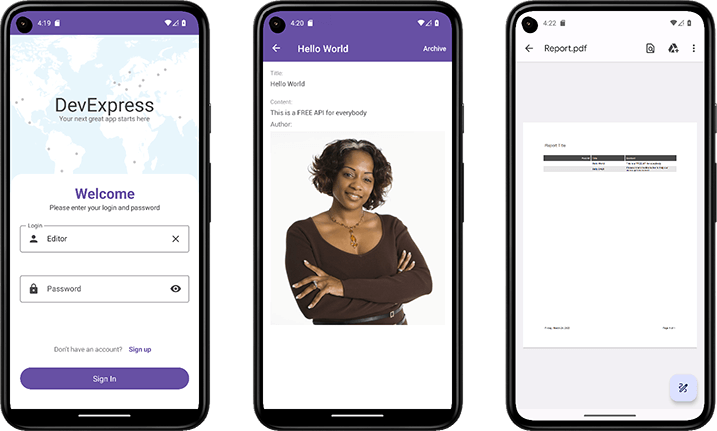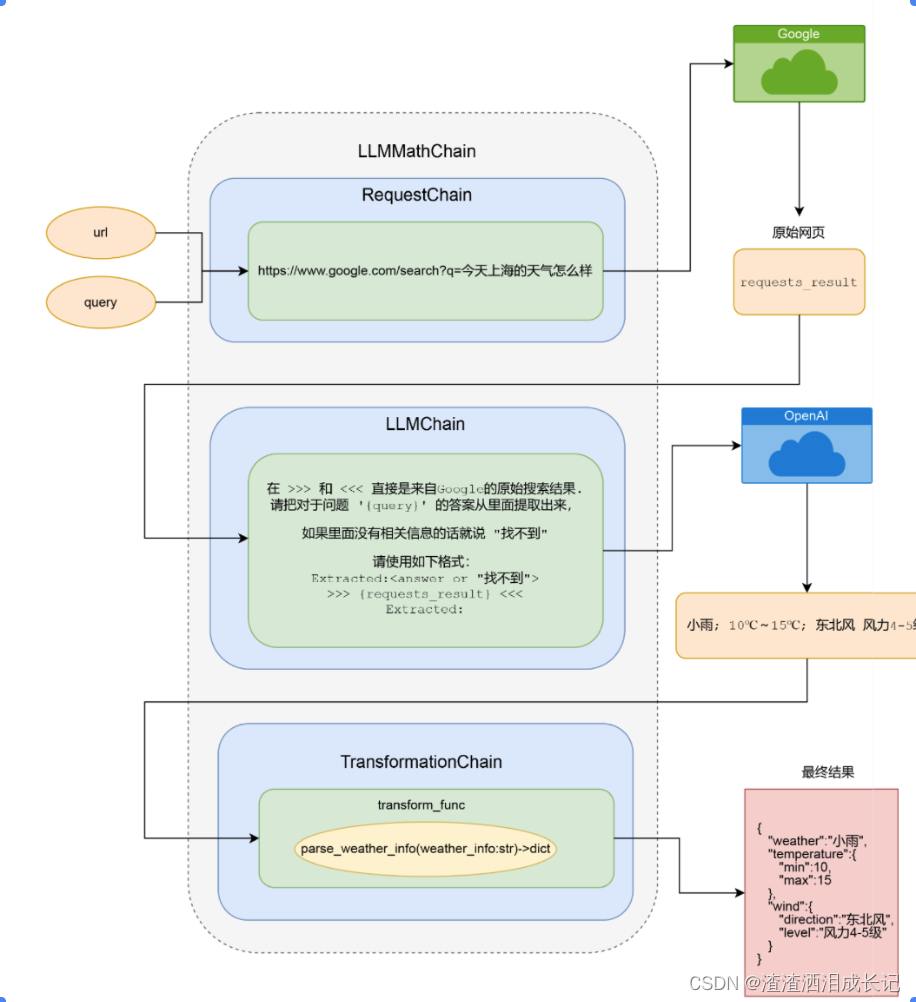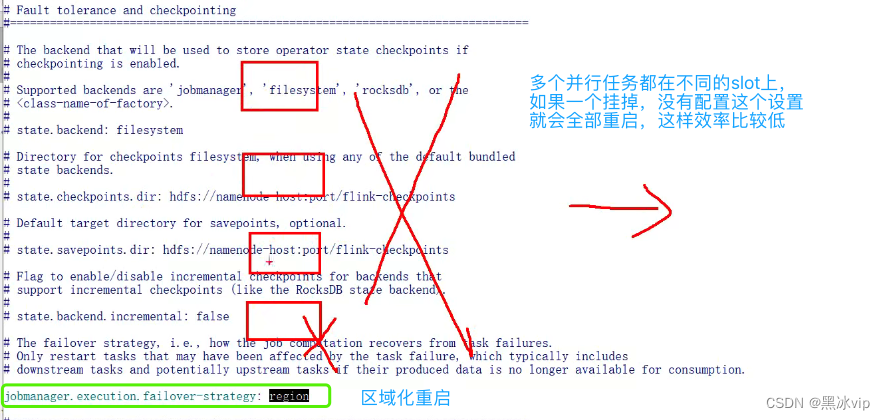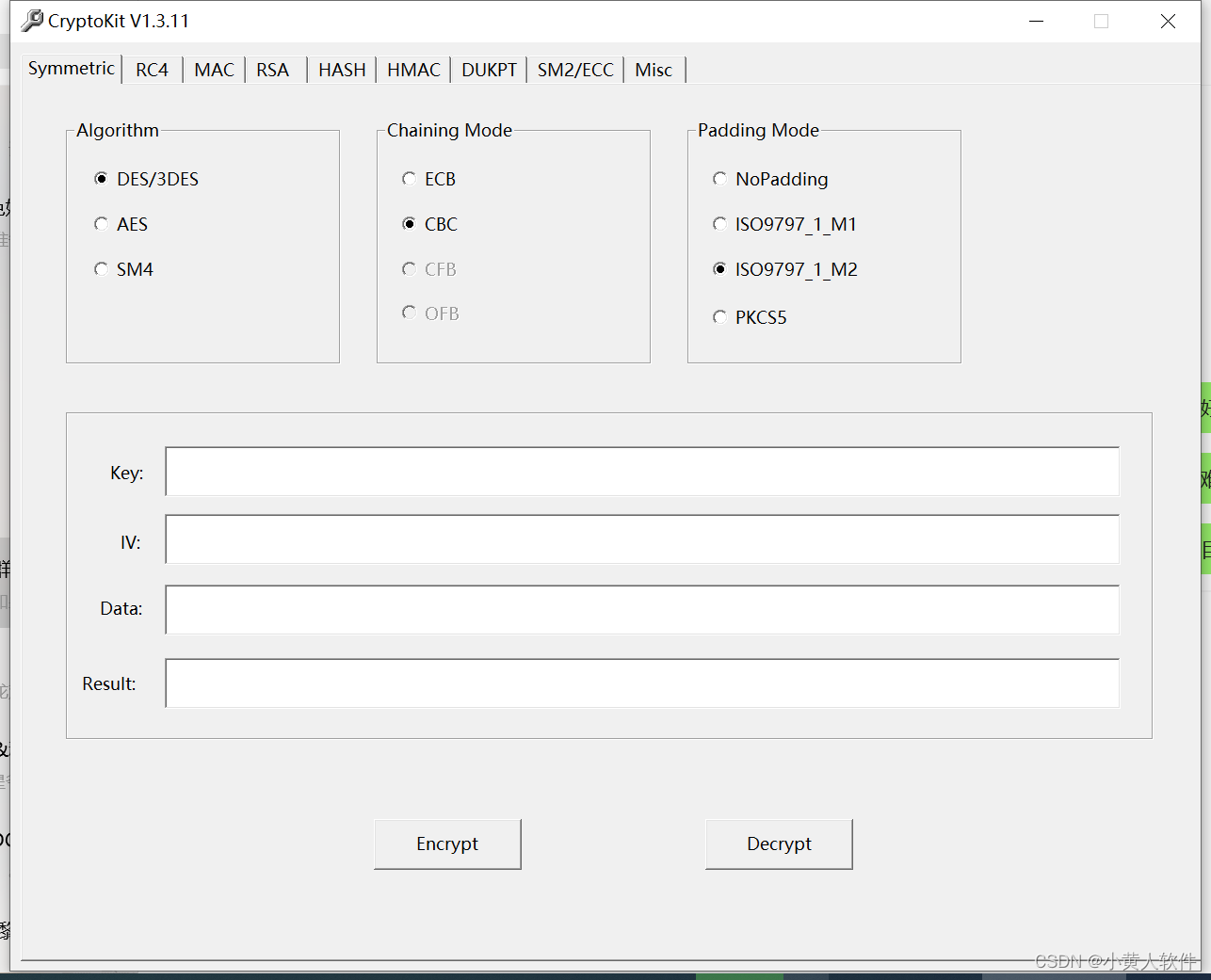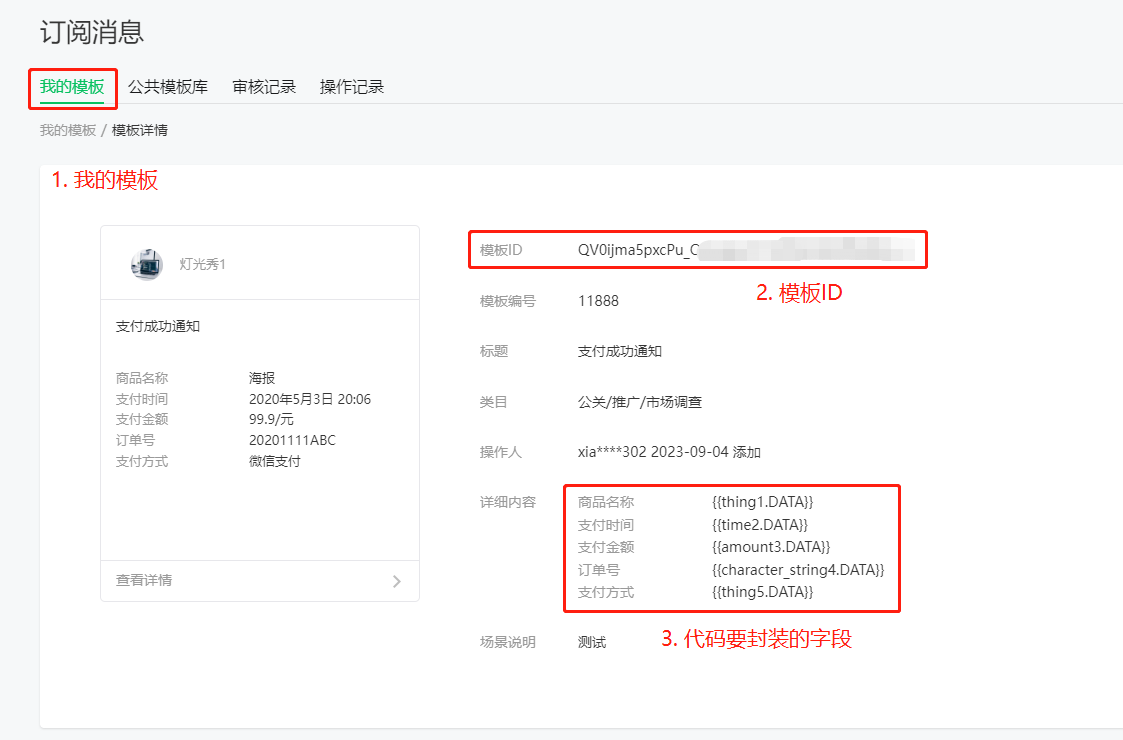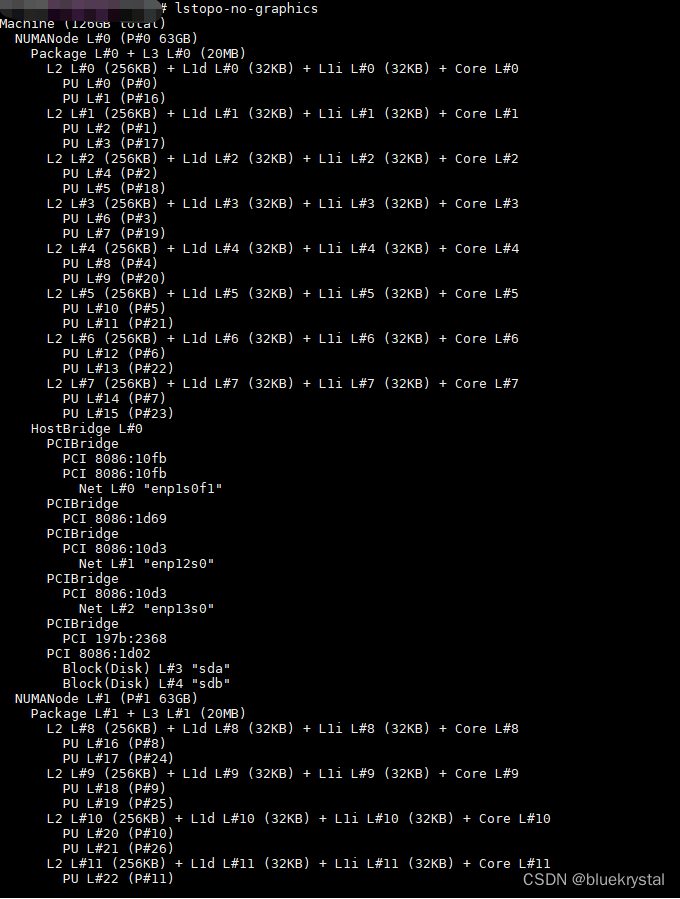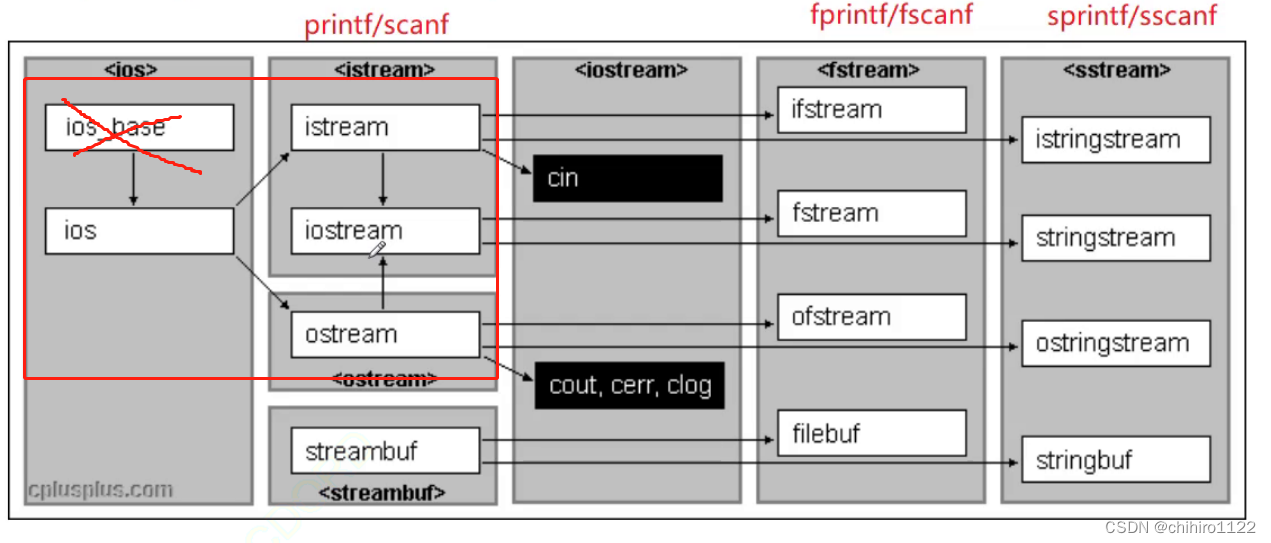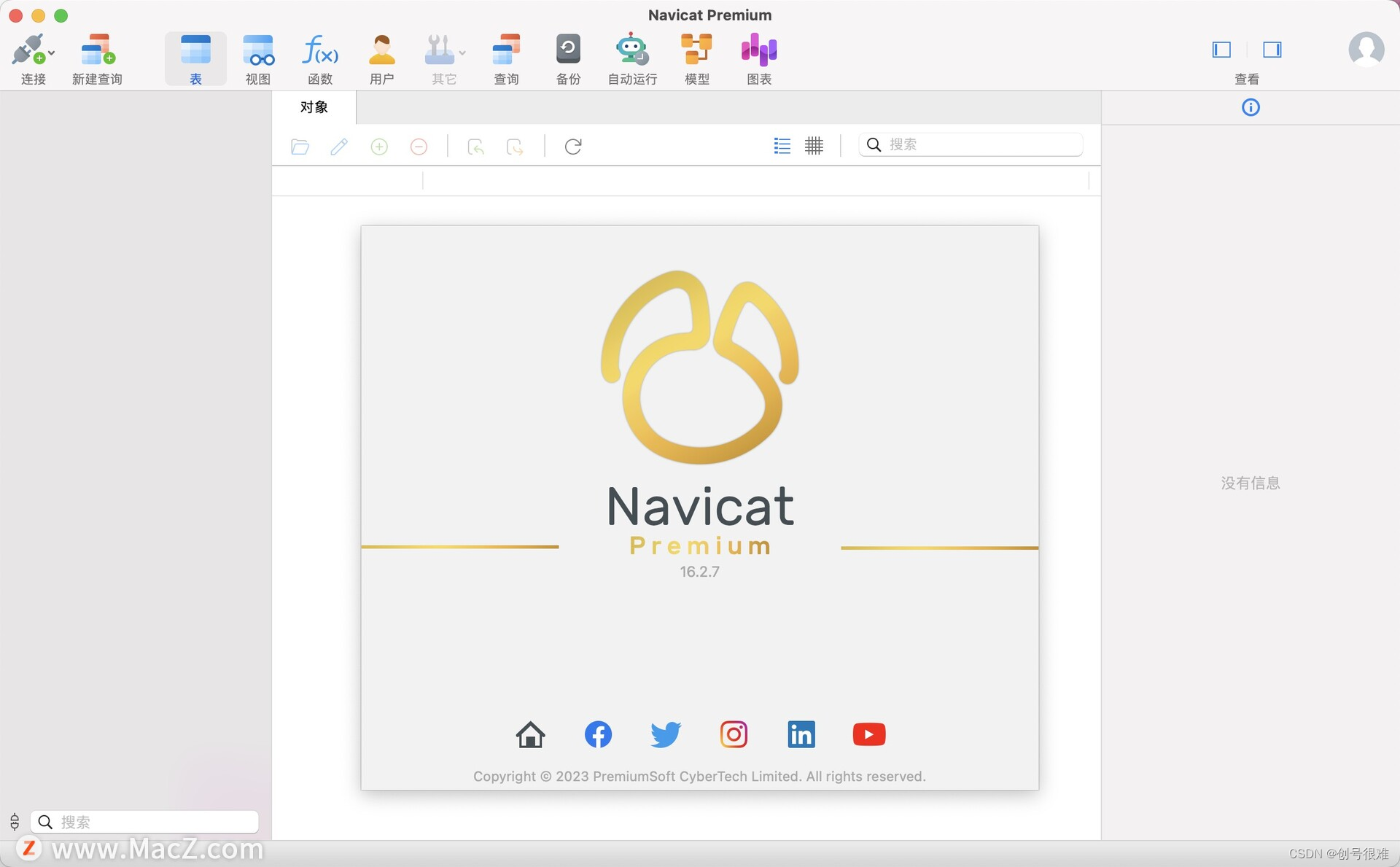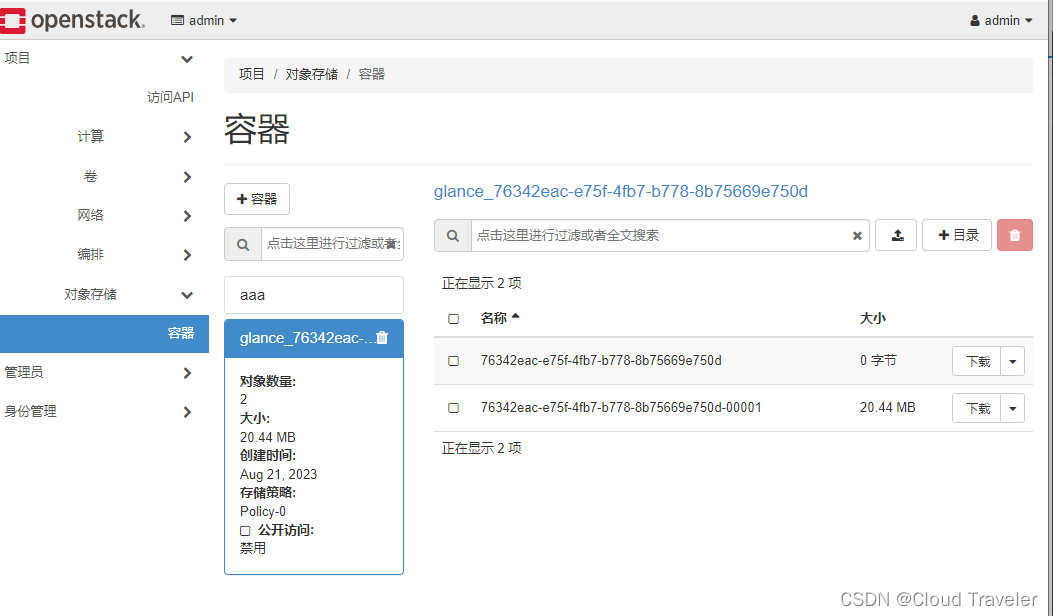“苹果的平板可以录屏吗,买了个平板拿来上网课,但是老师讲课速度太快了,就想说录下来,可是找不到哪里可以录制,有人知道苹果平板如何录屏吗?”
苹果平板作为一款功能强大的设备,不仅适用于日常办公和娱乐,还可以用于进行屏幕录制。本文将详细介绍苹果平板如何录屏,通过这些方法,用户可以轻松记录屏幕活动,并与他人分享,快来看!

苹果平板如何录屏?
苹果平板是一款流行的移动设备,其功能与智能手机和电脑类似,但更加便携轻巧。它具有强大的处理能力、优质的显示屏幕和丰富的应用程序生态系统。可是您知道苹果平板如何录屏吗?下面将向大家介绍2个方法。
方法一:苹果平板内置录屏
苹果平板拥有内置的屏幕录制功能,使用户能够轻松录制设备屏幕上的内容。以下是使用苹果平板内置录屏的步骤:
第1步:从平板(带有 Home 按钮的)底部向上滑动以打开控制中心。在控制中心中,您可以看到一个圆形按钮,其中包含一个实心圆内嵌在一个圆圈中的白色图标,这是录屏按钮。
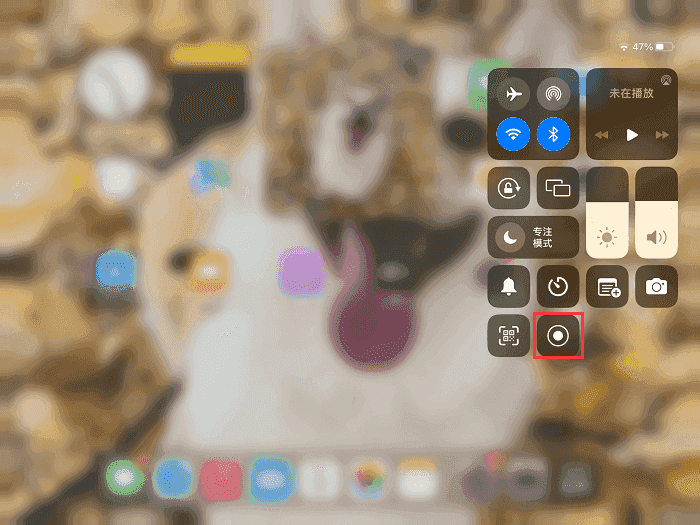
第2步:点击录屏按钮,屏幕顶部会出现一个倒计时器(一般是3秒),然后开始录制屏幕。屏幕上方会出现一个红色的录屏指示器。
第3步:要停止录屏,请点击屏幕顶部的红色录屏指示器。您还可以通过返回到控制中心,然后再次点击录屏按钮来停止录屏。
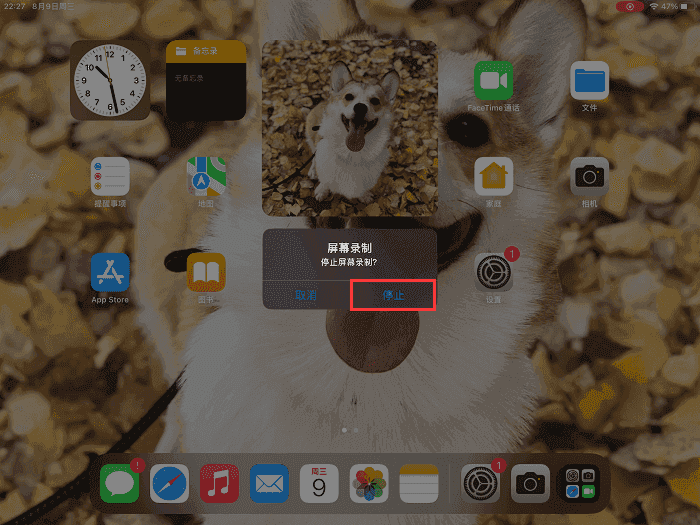
方法二:第三方录屏软件
除了上面的方法,苹果平板录屏还可以怎么录?数据 蛙录屏软件可以帮助到您,它支持Windows(比如Win7、Win8、Win10、Win11)系统和Mac系统,可以录制手机、平板等设备,满足用户多样化的录制需求。
它支持多种录制模式,包括视频录制、游戏录制、音频录制、录手机等,可以录制电脑桌面上任意内容(网页、桌面、视频、应用界面等)。下面是录制苹果平板的操作步骤:
演示机型:iPad mini 6
系统版本:Windows 10
软件版本:数据 蛙录屏软件1.1.8
第1步:在官网下载并安装数据 蛙录屏软件,双击打开它进入到主页面,在这里我们选择“录手机”。

第2步:进入录手机页面,因为苹果平板属于iOS系统,所以我们选择iOS录制,然后按照官方步骤,通过无线连接的方式,把平板投屏到电脑上。
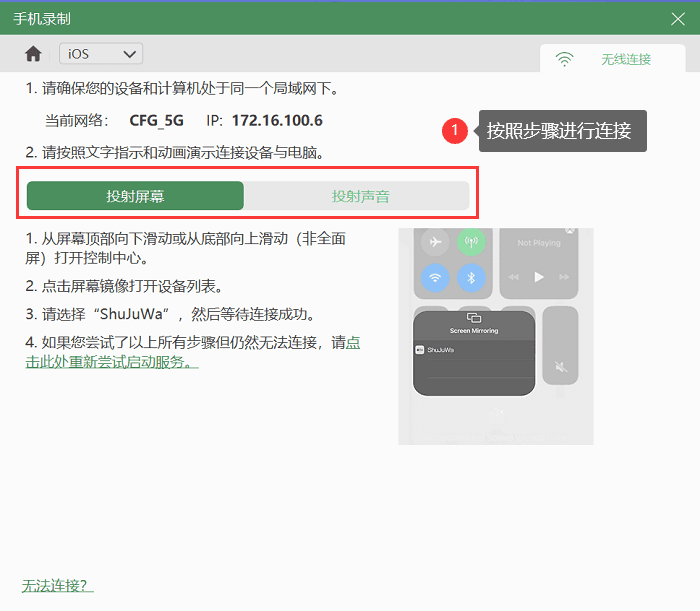
第3步:点击“开始录制”按钮,录制平板页面,录制结束后,可以保存到指定位置,也可以进入“高级剪辑”页面进行更多操作。
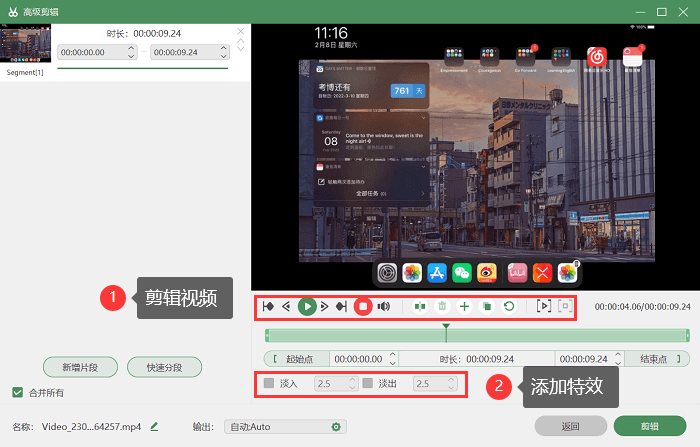
总结
无论是使用苹果平板的内置录屏功能还是数据蛙录屏软件,都可以帮助您捕捉屏幕上的重要活动并记录下来。
通过本文介绍的步骤和技巧,相信您已经了解了苹果平板如何录屏的方法,并将其应用于工作、教学、演示等场景中。录屏为您提供了更多交流和分享的可能,希望本文对您有所帮助。
文章推荐:
手机录屏方法推荐,3种方法带你玩转
mac录屏怎么录内置声音?这2种方法告诉你
笔记本电脑连接不上wifi怎么办?3种方法轻松搞定!